在电脑中,很多人都会用到截图功能,都喜欢通过快截图快捷键来进行保存,但是很多人在windows系统中使用prtsc快捷键截图之后,却不知道截完的图片保存在哪里,其实在截屏文件夹中就能找到,本文这就给大家带来windows prtsc保存位置在哪个文件夹里的详细内容吧。
方法一:Win+PrtSc键
1、如果你使用的是“Win+PrtSc键”进行的截图,系统会默认保存在相应的截屏文件夹当中。
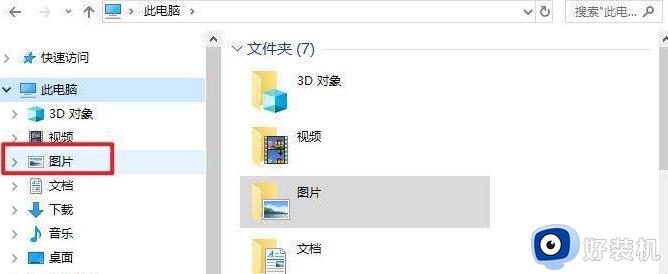
2、点击“此电脑”打开,然后在左侧列表中找到“图片”选项,双击打开它。然后此文件里,你就可以找到刚刚的截图内容了。
方法二:win10自带游戏截图以及录制功能进行截图
1、如果你是通过win10自带游戏截图以及录制功能进行截图的话,则需要右键点击桌面左下角“开始”菜单,选择“设置”选项。
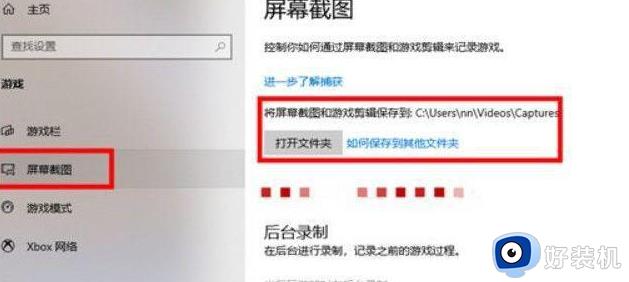
2、然后在windows设置中,选择“游戏”。在该界面之中左侧找到“屏幕截图”,右侧点击“打开文件夹”就可以找到截图了。
方法三:Shift+win+S
1、如果你是使用快捷键“Shift+win+s”进行截图的话,就需要使用“Ctrl+v”粘贴word文档或者第三方聊天工具之中,进行右键选择“图片另存为”进行保存。
以上给大家介绍的就是windows+prtsc截图的详细保存位置,大家可以学习上述方法来找到文件夹就可以了。
郑重声明:本文由网友发布,不代表盛行IT的观点,版权归原作者所有,仅为传播更多信息之目的,如有侵权请联系,我们将第一时间修改或删除,多谢。